
ডেসটিনি 2 ক্লাসিক, কিন্তু অনেক খেলোয়াড় এখনও রিপোর্ট করছেন ল্যাগ স্পাইক এবং সংযোগ সমস্যা . আপনি যদি একই নৌকায় একজন হয়ে থাকেন তবে চিন্তা করবেন না। এখানে কিছু কার্যকরী সমাধান রয়েছে যা জিনিসগুলিকে ট্র্যাকে ফিরিয়ে আনতে পারে।
এই পদ্ধতিগুলি চেষ্টা করুন:
আপনাকে সেগুলি সব চেষ্টা করতে হবে না। আপনি আপনার জন্য কাজ করে এমন একটি খুঁজে না পাওয়া পর্যন্ত শুধু তালিকার নিচে আপনার পথ কাজ করুন.
- ডাউনলোড করুন এবং ড্রাইভার ইজি ইনস্টল করুন।
- চালান ড্রাইভার সহজ, তারপর ক্লিক করুন এখনই স্ক্যান করুন . ড্রাইভার ইজি তারপরে আপনার কম্পিউটার স্ক্যান করবে এবং কোন সমস্যা ড্রাইভার সনাক্ত করবে।

- ক্লিক সব আপডেট করুন এর সঠিক সংস্করণটি স্বয়ংক্রিয়ভাবে ডাউনলোড এবং ইনস্টল করতে সব যে ড্রাইভারগুলি আপনার সিস্টেমে অনুপস্থিত বা পুরানো।
(এর জন্য প্রয়োজন প্রো সংস্করণ - আপনি যখন আপডেট করুন ক্লিক করবেন তখন আপনাকে আপগ্রেড করার জন্য অনুরোধ করা হবে। আপনি যদি প্রো সংস্করণের জন্য অর্থ প্রদান করতে না চান তবে আপনি বিনামূল্যে সংস্করণের সাথে আপনার প্রয়োজনীয় সমস্ত ড্রাইভার ডাউনলোড এবং ইনস্টল করতে পারেন; আপনাকে কেবল একবারে সেগুলি ডাউনলোড করতে হবে এবং ম্যানুয়ালি সেগুলি ইনস্টল করতে হবে, সাধারণ উইন্ডোজ উপায়।)

আপনি যদি চান তবে আপনি এটি বিনামূল্যে করতে পারেন, তবে এটি আংশিকভাবে ম্যানুয়াল। - আপনার কীবোর্ডে, টিপুন Ctrl , শিফট এবং প্রস্থান একই সময়ে খুলতে কাজ ব্যবস্থাপক .
- ক্লিক করুন অন্তর্জাল ব্যান্ডউইথ খরচ অনুযায়ী কাজ বাছাই করার জন্য ট্যাব। আপনি যদি কোনো ব্যান্ডউইথ-হগিং কাজ খুঁজে পান, সেগুলি নির্বাচন করুন এবং ক্লিক করুন শেষ কাজ .

- আপনার কীবোর্ডে, টিপুন উইন্ডোজ লোগো কী এবং আর একই সময়ে আহ্বান জানাতে চালান ডায়ালগ টাইপ নিয়ন্ত্রণ এবং টিপুন প্রবেশ করুন কন্ট্রোল প্যানেল খুলতে।

- ক্লিক পরিবর্তন অ্যাডাপ্টার সেটিংস .

- ডবল ক্লিক করুন ইন্টারনেট প্রোটোকল সংস্করণ 4(TCP/IPv4) এর বৈশিষ্ট্য দেখতে।

- নির্বাচন করুন নিম্নলিখিত DNS সার্ভার ঠিকানা ব্যবহার করুন :. জন্য পছন্দের DNS সার্ভার , টাইপ 8.8.8.8 ; এবং জন্য বিকল্প DNS সার্ভার , টাইপ 8.8.4.4 . ক্লিক ঠিক আছে পরিবর্তনগুলি সংরক্ষণ করতে।
 8.8.8.8 এবং 8.8.4.4 হল গুগলের সবচেয়ে জনপ্রিয় DNS সার্ভার।
8.8.8.8 এবং 8.8.4.4 হল গুগলের সবচেয়ে জনপ্রিয় DNS সার্ভার।
পদ্ধতি 1: একটি তারযুক্ত সংযোগ ব্যবহার করুন
একজন পেশাদার গেমার হওয়ার জন্য, খুব প্রথম ধাপ হল একটি তারযুক্ত সংযোগ ব্যবহার করুন . আপনি যদি একটি ওয়্যারলেস নেটওয়ার্কে থাকেন তবে অদ্ভুত জিনিস ঘটতে পারে: দুর্বল অভ্যর্থনা, ওয়াইফাই চ্যানেলের হস্তক্ষেপ, আপনি এটির নাম দেন। সম্ভাব্য হস্তক্ষেপ এড়াতে, আমরা অত্যন্ত সুপারিশ করি নিশ্চিত করুন যে আপনার কম্পিউটার সরাসরি রাউটারের সাথে সংযুক্ত আছে .
আপনি যদি ইতিমধ্যেই ইথারনেট ব্যবহার করে থাকেন, তাহলে নিচের পরবর্তী সমাধানটি দেখুন।
পদ্ধতি 2: আপনার কেবল এবং রাউটার পরীক্ষা করুন
ত্রুটিপূর্ণ নেটওয়ার্ক সরঞ্জাম সংযোগ সমস্যা সৃষ্টিকারী কারণগুলির মধ্যে একটি। সুতরাং দ্বিতীয় জিনিসটি আপনার করা উচিত, আপনার তারগুলি এবং রাউটার পরীক্ষা করুন।
আপনার তারের চেক করুন
সংযোগ সমস্যা কখনও কখনও এর ফলে নিম্নমানের বা ভাঙা তারগুলি . আপনি যদি আপনার তারের বিষয়ে এতটা আত্মবিশ্বাসী না হন তবে এটিকে একটি নতুন দিয়ে প্রতিস্থাপন করুন। এটি হয়ে গেলে, আপনার গেমটি খুলুন এবং দেখুন সমস্যাটি থেকে যায় কিনা।
আপনার রাউটার পরীক্ষা করুন
রাউটার আপনার ইন্টারনেট সেটআপের আরেকটি অপরিহার্য অংশ। নিশ্চিত করুন যে আপনার তারগুলি নিরাপদে আপনার রাউটারে প্লাগ করা আছে। পোর্টগুলিতে এলইডি লাইটগুলিও জ্বলজ্বল করা উচিত। এছাড়াও, কখনও কখনও ভুলবেন না সবচেয়ে সহজ এবং দ্রুততম উপায় একটি নেটওয়ার্ক সমস্যা সমাধান করতে হয় আপনার রাউটার পুনরায় চালু করুন .
কিন্তু যদি আপনার পিসি এবং মোবাইল ডিভাইসে ধারাবাহিকভাবে নেটওয়ার্ক সমস্যা হয়, তাহলে হয়তো আপনার রাউটার আপগ্রেড করার সময় এসেছে।
আপনি যদি নেটওয়ার্ক হার্ডওয়্যারের সাথে পরিচিত না হন তবে আপনার সাথে যোগাযোগ করুন আইএসপি (ইন্টারনেট সার্ভিস প্রোভাইডার) প্রযুক্তিগত সহায়তার জন্য।পদ্ধতি 3: আপনার নেটওয়ার্ক ড্রাইভার আপডেট করুন
আপনার নেটওয়ার্ক ইকুইপমেন্টে কিছু ভুল না থাকলে ডেসটিনি 2 যদি পিছিয়ে থাকে বা সংযোগ বিচ্ছিন্ন করে, তাহলে সমস্যাটি সম্ভবত একটি ত্রুটিপূর্ণ বা পুরানো নেটওয়ার্ক ড্রাইভারের কারণে ঘটতে পারে।
এছাড়াও, আপনি যদি একটি ব্যবহার করছেন গেমিং মাদারবোর্ড , আপনার প্রয়োজন হতে পারে অতিরিক্ত ড্রাইভার আপনার নেটওয়ার্ক কার্ডের বিশেষ বৈশিষ্ট্যগুলি আনলক করতে। এই বৈশিষ্ট্যগুলির মধ্যে প্রায়ই লেটেন্সি অপ্টিমাইজেশন অন্তর্ভুক্ত থাকে।
2টি উপায়ে আপনি ড্রাইভারের সমস্যা সমাধান করতে পারেন: আপনার ড্রাইভার ম্যানুয়ালি বা স্বয়ংক্রিয়ভাবে আপডেট করুন।
বিকল্প 1: আপনার ড্রাইভার ম্যানুয়ালি আপডেট করুন
ম্যানুয়ালি আপনার ড্রাইভার আপডেট করতে, আপনি অফিসিয়াল ওয়েবসাইটে যেতে পারেন আপনার মাদারবোর্ডের প্রস্তুতকারক . একবার আপনি সেখানে গেলে, আপনার সঠিক মডেল অনুসন্ধান করুন এবং সর্বশেষ নেটওয়ার্ক ড্রাইভার ডাউনলোড করুন। আপনার অপারেটিং সিস্টেমের সাথে সামঞ্জস্যপূর্ণ একটি চয়ন করতে ভুলবেন না।
বিকল্প 2: আপনার ড্রাইভার স্বয়ংক্রিয়ভাবে আপডেট করুন (প্রস্তাবিত)
আপনার ভিডিও ড্রাইভার ম্যানুয়ালি আপডেট করার সময়, ধৈর্য বা কম্পিউটার দক্ষতা না থাকলে, আপনি, পরিবর্তে, এটি স্বয়ংক্রিয়ভাবে করতে পারেন ড্রাইভার সহজ . ড্রাইভার ইজি স্বয়ংক্রিয়ভাবে আপনার সিস্টেমকে চিনবে এবং আপনার সঠিক গ্রাফিক্স কার্ড এবং আপনার উইন্ডোজ সংস্করণের জন্য সঠিক ড্রাইভার খুঁজে পাবে এবং এটি সঠিকভাবে ডাউনলোড এবং ইনস্টল করবে:
একবার আপনি আপনার ড্রাইভার আপডেট করলে, ডেসটিনি 2 খুলুন এবং সংযোগ পরীক্ষা করুন . যদি এটি আপনার সমস্যার সমাধান করে, অভিনন্দন! এবং যদি না হয়, পরবর্তী ফিক্স চেক আউট.
পদ্ধতি 4: ব্যান্ডউইথ-হগিং প্রোগ্রাম বন্ধ করুন
আপনার কম্পিউটার সবসময় সমান্তরালভাবে হাজার হাজার ব্যাকগ্রাউন্ড কাজ চালায়। যদি তাদের মধ্যে একটি আপনার ব্যান্ডউইথ খায়, তবে এটি অবশ্যই আপনার গেমিং অভিজ্ঞতাকে প্রভাবিত করবে।
আপনি যেমন অ্যাপ্লিকেশন চালাচ্ছেন কিনা তা পরীক্ষা করুন ওয়ানড্রাইভ , iCloud বা উইন্ডোজ আপডেট যে অনেক ব্যান্ডউইথ গ্রাস করতে পারে. যদি হ্যাঁ, তাদের থামান এবং আপনার সমস্যা চলে যেতে পারে। আপনি শুধুমাত্র 2টি ধাপে এটি করতে পারেন:
এটি হয়ে গেলে, ডেসটিনি 2 চালু করুন এবং দেখুন আপনার সমস্যাটি আবার দেখা যাচ্ছে কিনা। যদি সমস্যাটি এখনও থাকে তবে পরবর্তী পদ্ধতিটি চেষ্টা করুন।
পদ্ধতি 5: আপনার DNS সেটিংস পরিবর্তন করুন
সহজ কথায়, একটি DNS সার্ভার আপনাকে বলে যে কী আইপি ঠিকানা আপনি যে ডোমেনটি পরিদর্শন করছেন তার পিছনে। ডিফল্টরূপে, আপনার আইএসপি আপনাকে তাদের নিজস্ব DNS সার্ভারগুলি বরাদ্দ করে, যা সাধারণত ধীর এবং সময়ে অবিশ্বাস্য . কখনও কখনও সংযোগ সমস্যা হয় যখন গেম সার্ভার তার পরিবর্তন আইপি ঠিকানা এবং DNS সার্ভার এখনও রেকর্ড আপডেট করেনি।
আপনি এর মাধ্যমে আপনার নেটওয়ার্ক সমস্যার সমাধান করতে পারেন আপনার DNS সেটিংস পরিবর্তন করুন . এখানে পদক্ষেপগুলি রয়েছে:
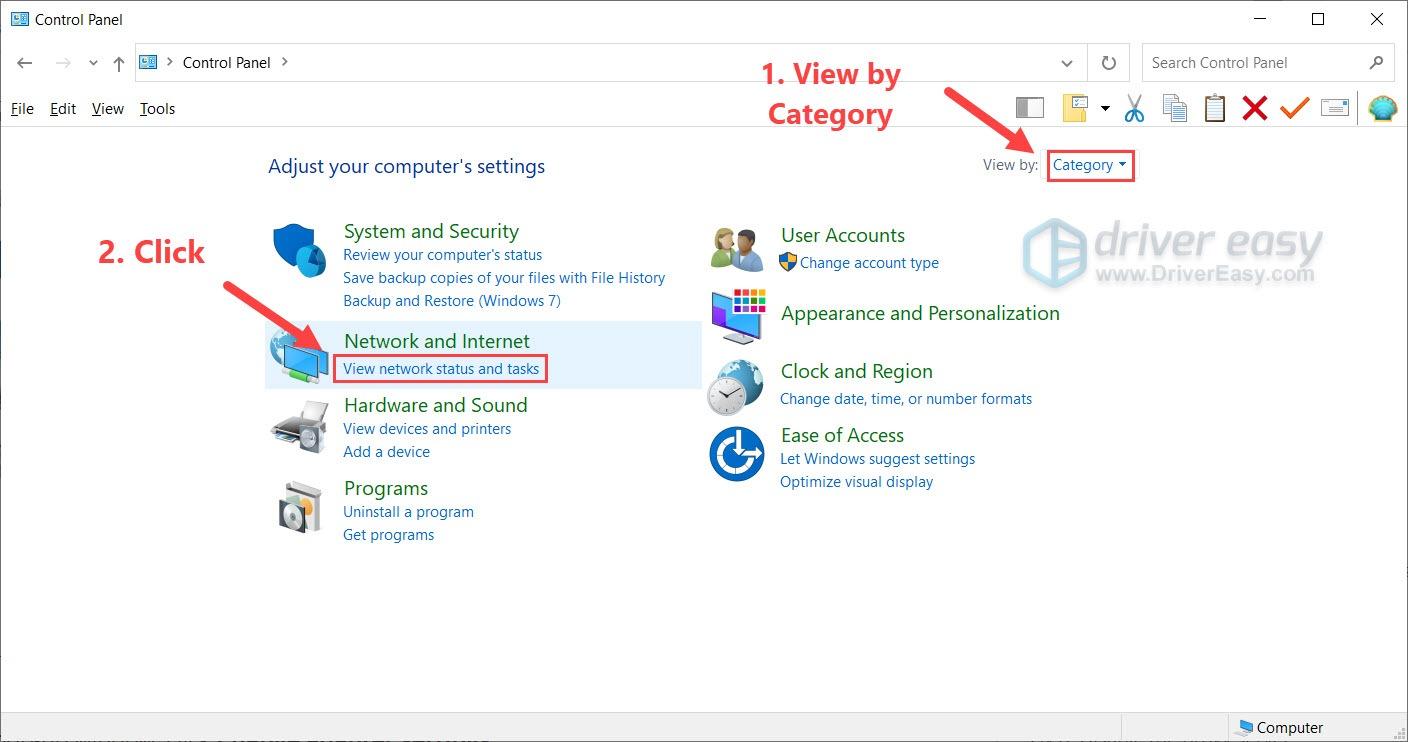
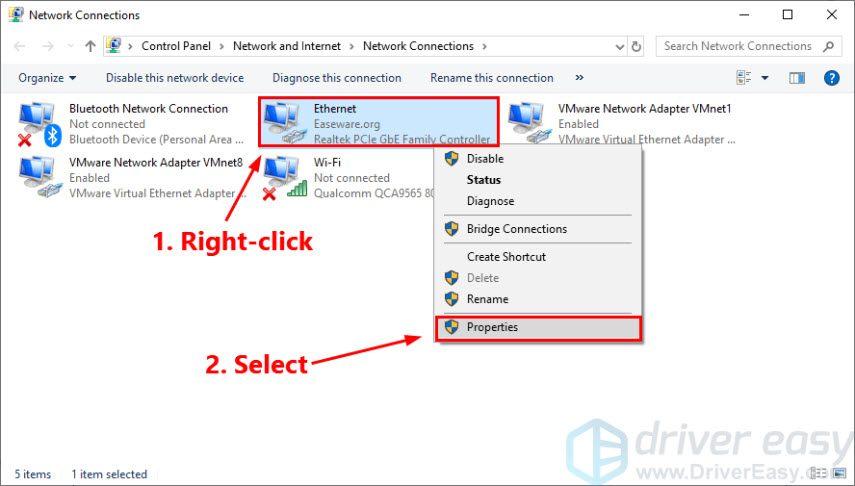
এখন আপনি ডেসটিনি 2 খুলতে পারেন এবং আপনি অনলাইনে ফিরে এসেছেন কিনা তা দেখতে পারেন। সমস্যাটি এখনও বিদ্যমান থাকলে, এটি একটি গেম সার্ভারের সমস্যা কিনা তা আপনার পরীক্ষা করা উচিত।
পদ্ধতি 6: এটি একটি সার্ভার সমস্যা কিনা তা পরীক্ষা করুন
আপনি যদি উপরের সমস্ত পদ্ধতি চেষ্টা করেন এবং কেউ কাজ করে না, চিন্তা করবেন না। এটা সবসময় আপনার দোষ নয়।
যদি ডেসটিনি 2 সার্ভার হয় রক্ষণাবেক্ষণের অধীনে , সংযোগ সমস্যা অবশ্যই আপনার শেষ থেকে নয়. তারপর আপনার যা করা উচিত তা হল টুইটারে চেক করা Bungie সাহায্য . যদি একটি রক্ষণাবেক্ষণ ইভেন্ট চলছে, এটি সম্পূর্ণ না হওয়া পর্যন্ত অপেক্ষা করুন। অন্যথায়, আপনি পরিদর্শন করতে পারেন Bungie ফোরাম আরো তথ্যের জন্য.
আশা করি, আপনি ডেসটিনি 2 সংযোগ সমস্যা সমাধান করেছেন। আপনার যদি কোন প্রশ্ন বা পরামর্শ থাকে, নীচে একটি মন্তব্য করতে বিনা দ্বিধায়।













